En primer lugar, Excel es un programa conocido mundialmente por tener varias funciones y podemos crear varias fórmulas para trabajar con los más diversos tipos de cálculos posibles. Sin embargo, existe un recurso muy sencillo que nos puede ayudar mucho a la hora de resumir. Este recurso es AUTOSUMA en Excel.
Como su propio nombre indica, se resume automáticamente. De esa manera, no necesitamos usar funciones directamente.
Es necesario entender que cuando decimos que no necesitaremos usar funciones es porque no necesariamente seremos nosotros los que creamos la función, sino que será creada por Excel.
Descargue la hoja de cálculo para practicar lo que se enseñó en este tutorial:
Conozca el Recurso Autosuma en Excel
Autosuma se puede encontrar en la pestaña Inicio, allí al final, en el grupo Edición encontrará la opción suma. que suma automáticamente:

Es muy interesante saber que hablamos de autosuma porque es predeterminado, pero puedes modificar las opciones para usar el promedio, obtener el valor mínimo o el valor máximo entre otras como puedes compruebe:
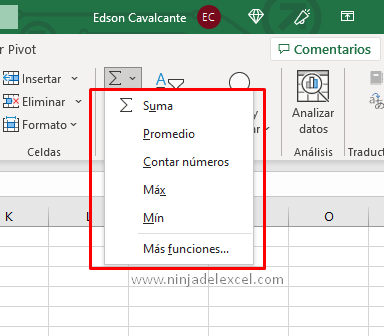
Como Usar el Recurso Autosuma en Excel – paso a paso
Usar este recurso es bastante simple. En este ejemplo, haremos una suma de los valores de ventas para cada uno de los meses. Por lo tanto, solo necesita seleccionar estos valores:
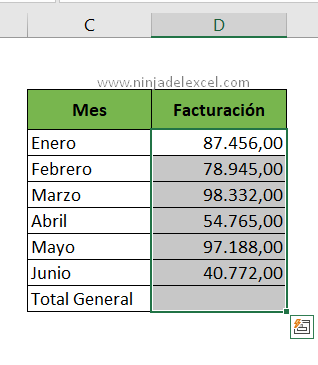
Reciba Contenido de Excel
Registre su E-mail aquí en el blog para recibir de primera mano todas las novedades, post y video aulas que posteamos.
¡Su correo electrónico está completamente SEGURO con nosotros!
Es muy importante que me agregues a la lista de tus contactos para que los siguientes E-mails no caigan en el spam. Agregue este: E-mail: [email protected]
Posteriormente, debe hacer clic en el botón suma e inmediatamente el resultado de esta suma se colocará justo debajo:
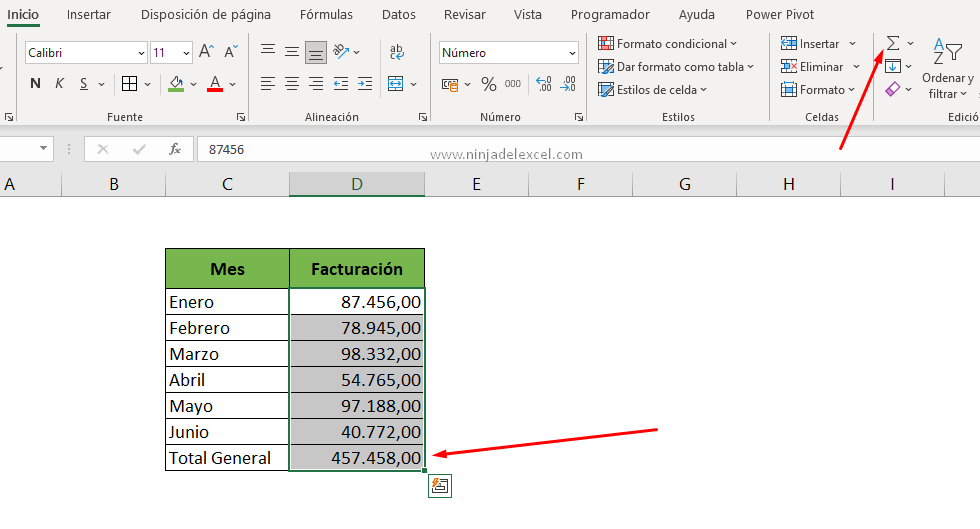
Además, es importante destacar que este recurso no solo funciona sumando a través de las filas, como acabas de probar, sino también a través de columnas como puedes ver en la imagen a continuación:
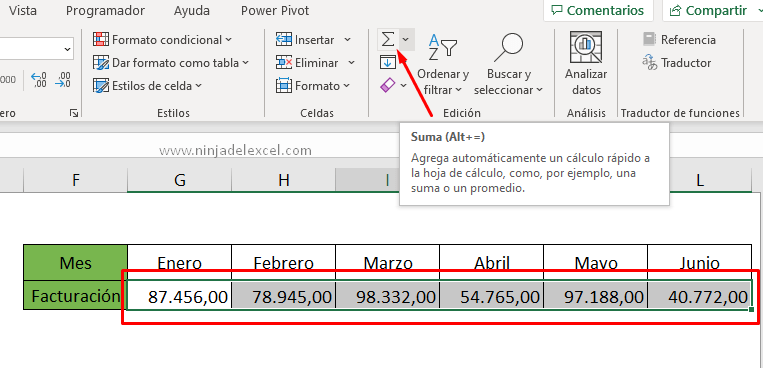
Finalmente, ya que entiendes el funcionamiento de esta herramienta haremos una modificación y obtendremos el valor promedio.
Para ello, solo necesitas seleccionar los valores como hicimos anteriormente, pero en lugar de simplemente hacer clic en el botón pulsarás sobre la sección y elegirás la opción Promedio:
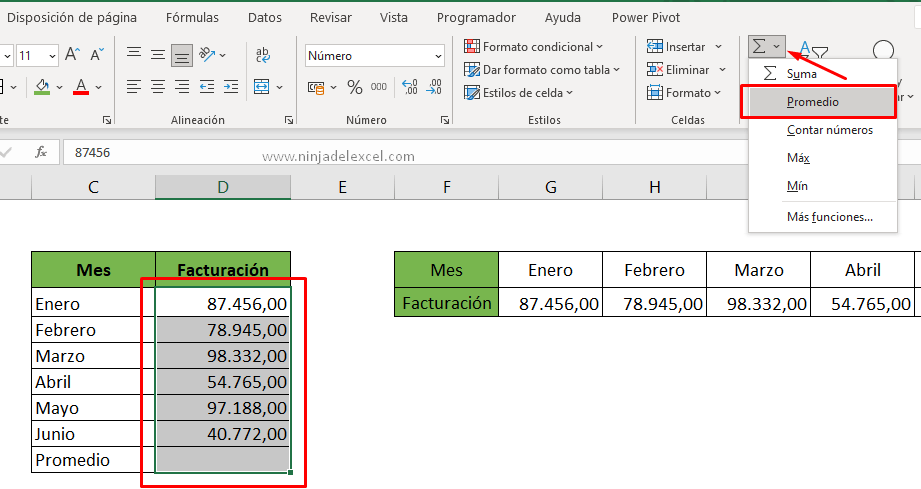
Una vez más se puede ver que Excel nos muestra automáticamente el resultado:
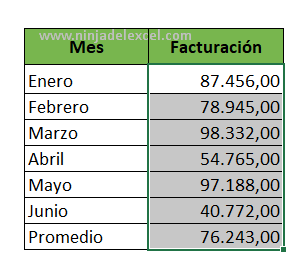
De la misma manera que puede hacer para obtener el conteo, los valores mínimos y máximos además de otros resultados.
Curso de Excel Básico, Intermedio y Avanzado:
Pronto, ¡Cursos de Excel Completo! Continúa leyendo nuestros artículos y entérate un poco más de lo que hablaremos en nuestra aulas virtuales.
 Si llegaste hasta aquí deja tu correo y te estaremos enviando novedades.
Si llegaste hasta aquí deja tu correo y te estaremos enviando novedades.
¿Qué esperas? ¡Regístrate ya!
Accede a otros tutoriales de Excel
- Como Sumar en Google Sheets – Ninja del Excel
- Sumando los Últimos 5 Valores en Excel – Ninja del Excel
- Función SUSTITUIR en Google Sheets – Ninja del Excel
- Función BUSCARV en Excel: Aprende con Videoaulas Prácticas – Ninja del Excel
- Contar Palabras o Números en Excel – Ninja Del Excel
- BUSCARV con 2 condiciones (BUSCARV DOBLE) – Ninja del Excel
- Funciones Auxiliares en Excel [Aprende en esta GUÍA] – Ninja del Excel
















